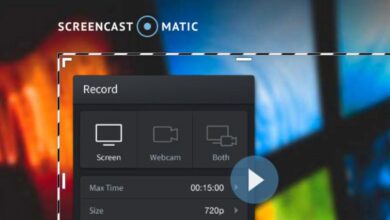كيف تسرع معالجك بسهولة؟ – ضبط الأداء

تتطلب حاليًا البرامج والألعاب وتنسيقات الفيديو والصور ، من بين أمور أخرى ، التي نستخدمها على أجهزة الكمبيوتر الخاصة بنا سرعة معالجة أكثر وأكثر . عند استخدام جهاز كمبيوتر ، تتوقع ألا يتجمد أو يكون بطيئًا من أجل أداء أي مهمة بسرعة.
سنبين لك في المقال التالي كيفية زيادة سرعة معالجة حاسوبك بسهولة دون الحاجة إلى استخدام برامج خارجية ، كما ستتمكن من معرفة الأشياء التي يجب عليك مراعاتها عند زيادة سرعة المعالجة.
ماذا يحدث عندما تخنق سرعة المعالج؟
عند تسريع معالجك ، سيزيد جهاز الكمبيوتر الخاص بك من القدرة على تشغيل برامج متعددة في نفس الوقت وسيزيد أيضًا من سرعة هذه البرامج. ستكون زيادة سرعة المعالج مفيدًا جدًا ، نظرًا لأننا نحتاج حاليًا إلى ألا تتعطل أجهزة الكمبيوتر الخاصة بنا أو تستغرق وقتًا طويلاً لبدء برنامج وبالتالي تحقيق أقصى استفادة من جهاز الكمبيوتر الخاص بنا.

ما هي النقاط التي يجب مراعاتها قبل زيادة سرعة المعالج؟
النقطة الأساسية التي يجب أن تأخذها في الاعتبار هي أنه عند زيادة سرعة المعالج . فإنه سيبدأ في العمل أكثر من ذلك بكثير وبالتالي سوف يسخن بشكل أسرع ، مما يقلل بدوره من أداء الكمبيوتر بسبب ارتفاع درجة الحرارة ، لذلك إذا ستقوم بزيادة سرعة المعالجة للتأكد من أن لديك نظام تبريد جيد في معالجك.
من الجيد دائمًا أن تقوم بصيانة وحدة المعالجة المركزية بانتظام لإزالة أي أوساخ قد تدخلها وبالتالي تجنب حدوث خلل في أي مكون من مكونات أجهزتك . لذلك في حالة المعالج ، تذكر دائمًا تنظيف المبدد الحراري لوحدة المعالجة المركزية بشكل صحيح .
كيف تسرع سرعة معالج الكمبيوتر الخاص بك؟
يوجد حاليًا طرق مختلفة لزيادة سرعة المعالج دون استخدام برامج خارجية مثل Overclocking ، ومن هذه الطرق تنشيط جميع أنوية جهاز الكمبيوتر الذي يعمل بنظام Windows . فيما يلي بعض الخيارات الأخرى التي يمكنك استخدامها:
قم بإلغاء تثبيت التطبيقات التي لا تستخدمها
يمكنك إلغاء تثبيت التطبيقات التي لا تستخدمها ، وبهذه الطريقة تمنعها من العمل في الخلفية . للقضاء على التطبيقات التي لا تستخدمها. في حالة استخدامك لنظام تشغيل Windows ، يجب عليك القيام بما يلي:
- افتح بداية Windows وعلى الجانب الأيمن حدد لوحة التحكم.
- بمجرد دخولك إلى لوحة التحكم . تختار خيار البرامج ثم البرامج والميزات .
- سيتم عرض نافذة بها قائمة بجميع البرامج المثبتة على جهاز الكمبيوتر الخاص بك ، انقر بزر الماوس الأيمن فوق البرنامج الذي تريد إزالته . وحدد إلغاء التثبيت.
حذف العناصر من سطح المكتب
من الأشياء التي يمكن أن تساعدك كثيرًا في أداء جهاز الكمبيوتر الخاص بك هو التخلص من الاختصارات والملفات والمجلدات من سطح المكتب الخاص بك ، وهذا سيساعد بشكل أساسي جهاز الكمبيوتر الخاص بك على التحميل بشكل أسرع عند تشغيله وبدء تحميل نظام التشغيل . فقط اترك تلك البرامج التي تحتاج حقًا للوصول إليها بسرعة.
إذا كنت تستخدم جهاز كمبيوتر يعمل بنظام iOS . فيمكنك عرض معالج ومواصفات وحدة المعالجة المركزية الخاصة بك لمعرفة الطرق التي يمكنك من خلالها زيادة سرعة المعالجة وزيادة نوى المعالج إلى الحد الأقصى.

مراقبة تطبيقات الخلفية
عند استخدام جهاز الكمبيوتر الخاص بك . قد يتم تشغيل التطبيقات دون أن تدرك ذلك ، ولمراقبة التطبيقات الموجودة . يمكنك الدخول إلى مدير المهام وإنهاء عمليات التطبيقات غير المطلوبة. أحد أسباب انخفاض أداء جهاز الكمبيوتر الخاص بك هو وجود ملفات ضارة أو فيروسات . تأكد من استخدام برنامج مكافحة فيروسات لاكتشافها.
شيء آخر يمكنك القيام به هو التأكد من تعطيل الخيار في التطبيقات للفتح تلقائيًا عند بدء نظام التشغيل . وبهذه الطريقة ستضمن أن يبدأ جهاز الكمبيوتر الخاص بك بشكل أسرع ولن يضطر إلى إجبار نفسه على بدء برامج أخرى لا تريدها . للتحقق من التطبيقات التي تبدأ مع Windows . يجب عليك القيام بما يلي:
- ادخل إلى مدير المهام بالضغط على مفاتيح “Ctrl-Alt-Delete” في نفس الوقت.
- بمجرد دخولك . حدد المزيد من التفاصيل في الأسفل.
- ستنقر فوق ابدأ . وسترى التطبيقات التي تفتح تلقائيًا عند بدء تشغيل Windows.
- حدد التطبيق الذي تريد إيقافه. انقر بزر الماوس الأيمن واختر تعطيل.